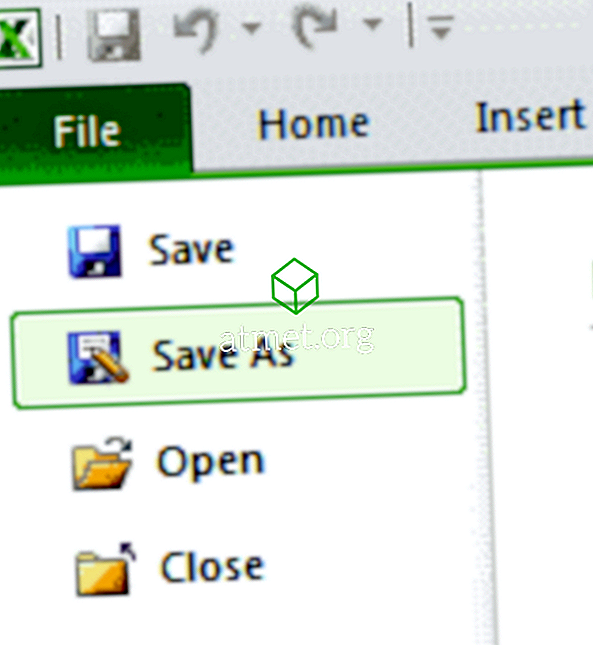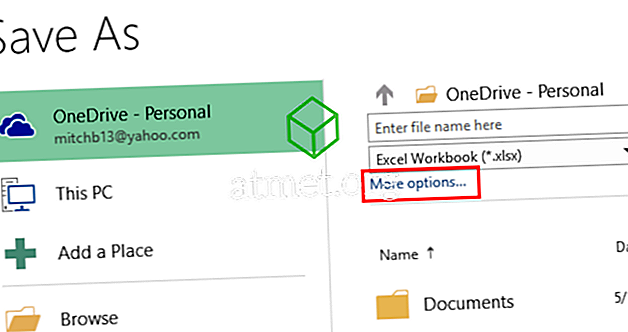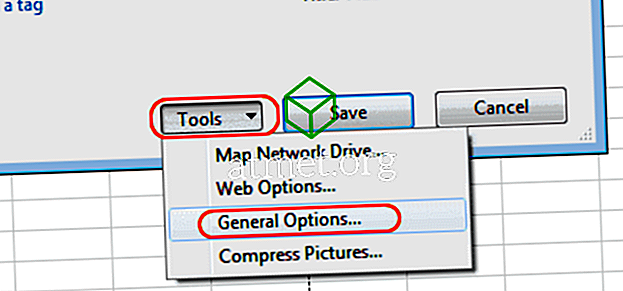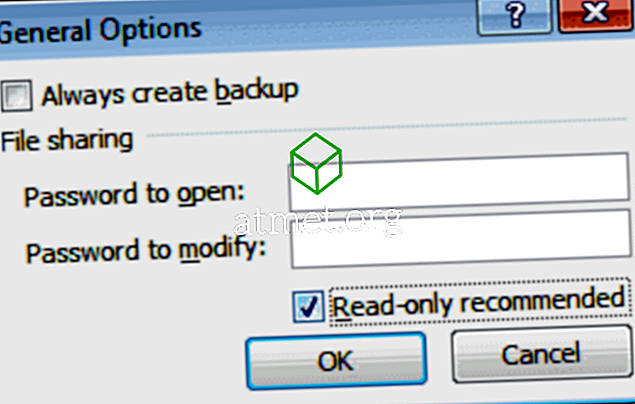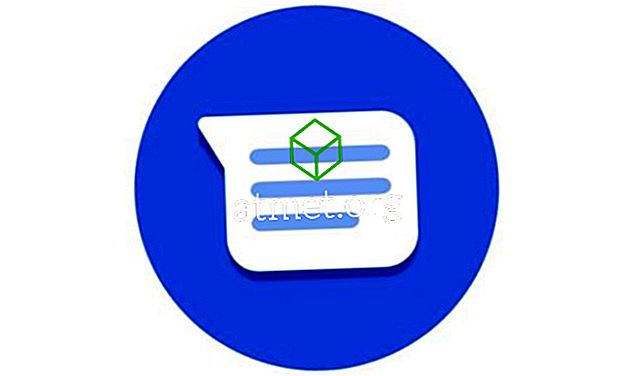Si votre fichier est sensible aux modifications, vous pouvez forcer Microsoft Excel 2019, 2016 ou 365 à inviter l'utilisateur à ouvrir en lecture seule chaque fois qu'il tente d'ouvrir le fichier. Voici comment activer ce paramètre.
- Dans Excel, sélectionnez « Fichier », puis cliquez sur Enregistrer sous .
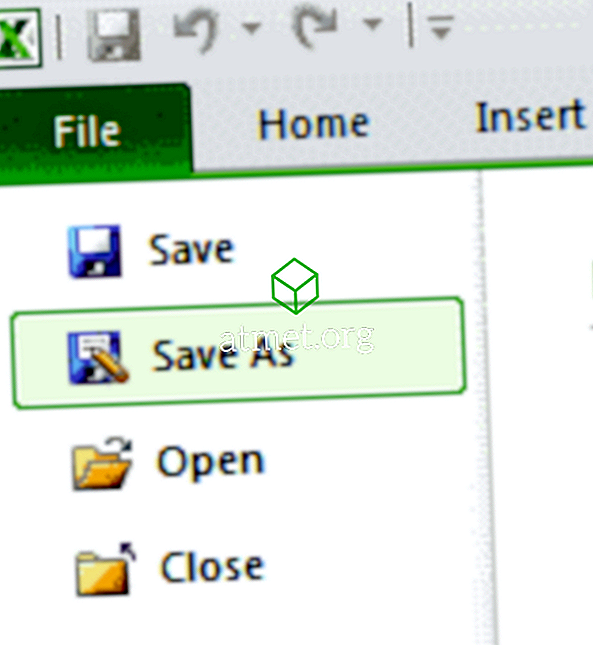
- Utilisateurs Excel 2019, sélectionnez « Parcourir ». Les utilisateurs d'Excel 2016 sélectionnent « Plus d'options… ».
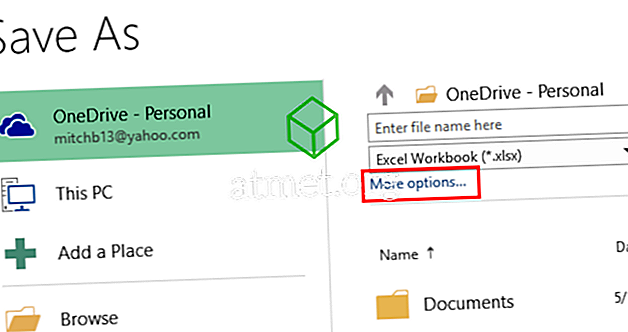
- Choisissez « Outils »> « Options générales » au bas de la fenêtre.
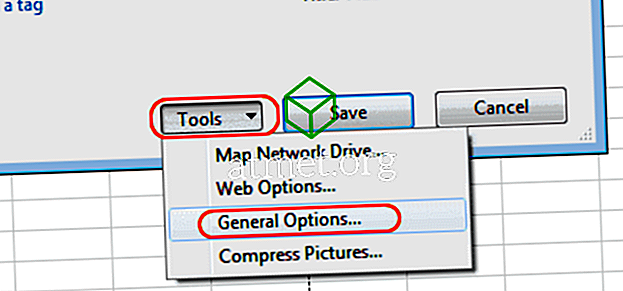
- Cochez la case « Recommandé en lecture seule », puis sélectionnez « OK ».
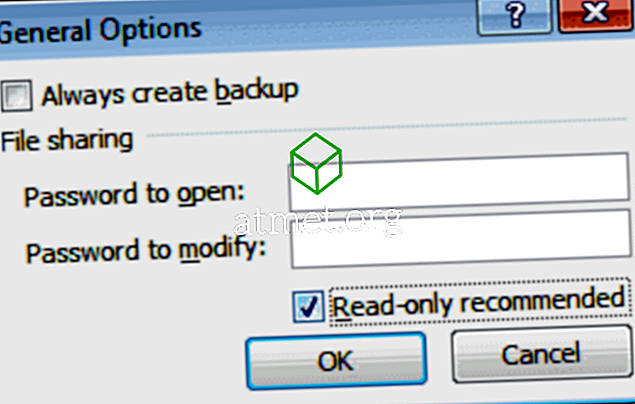
- Sélectionnez " Enregistrer ".
- Si vous y êtes invité, choisissez « Oui » pour mettre à jour le fichier avec le paramètre en lecture seule.
C'est tout! Quiconque ouvre le fichier dans Excel sera invité à choisir « Ouvrir en lecture seule ».